Windows 11 存储感知如何设置?了解Windows 11 存储感知开启的好处
2025-11-01 18:13:23阅读量:11 字体:大 中 小
一、Windows 11 存储感知功能介绍
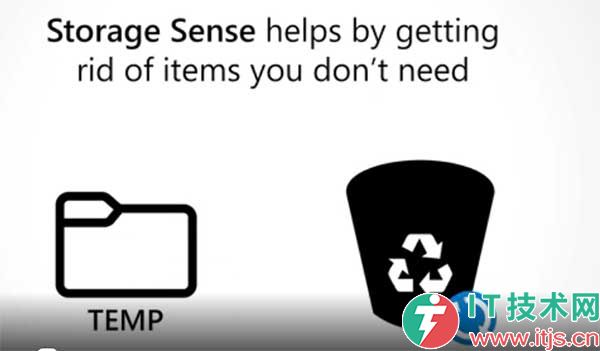
存储感知(Storage Sense )可通过删除不需要的项目(例如回收站中的临时文件和项目)来自动释放驱动器空间。
下面是有关其工作原理以及如何根据需求进行设置的详细信息。
打开存储感知,它将在设备磁盘空间不足时运行,并清理不必要的临时文件。 默认情况下,将在一段时间后删除回收站中的内容,但不会触摸“下载”文件夹和 OneDrive (或任何其他云提供商) 中的项目,除非你已将存储感知设置为执行此操作。
北海亭提醒: 仅适用于包含 Windows 操作系统的系统驱动器,通常称为 C:。 若要释放其他驱动器上的空间,请转到 启动 > 设置 > 系统 > 存储 > 高级存储设置 > 其他驱动器上使用的存储。
默认情况下,存储感知是否处于打开状态?
默认情况下,存储感知处于关闭状态。 如果你的电脑磁盘空间不足,并且你过去没有与存储感知交互,我们可能会打开存储感知来管理所选的临时文件,然后通知你。 如果需要,可以选择立即关闭存储感知,也可以在解决磁盘不足状态后关闭。
如何打开存储感知 ?
转到“启动 > 设置” >“系统 > 存储 ”。
将“存储感知” 设置为 “打开”。
存储感知功能详细设置
选择何时运行:
确保“存储感知”已打开。
在“运行存储感知”下,选择在联机和登录时希望存储感知运行的频率。
注意: 可用磁盘空间不足将因磁盘大小和最小操作阈值而异。 当 “开始 > 设置” >“系统 > 存储 ”中的容量栏变为红色时,你处于低磁盘状态。
选择删除临时文件的首选项
在“删除回收站中的文件(如果这些文件已过期:) ”和 “删除我的下载”文件夹中的文件(如果尚未打开超过:):“下,选择何时删除回收站或下载文件夹中的文件。
管理本地可用的云内容
注意: 只有在登录到云帐户后,才会看到云内容设置。
云文件可以本地存在于磁盘上,也可以仅联机提供。 若要选择何时仅联机创建非活动文件的条件,请在“内容”下变为“仅联机状态(如果超过打开时间):选择首选时间。 请注意,从 Windows 11 版本 22H2 开始,OneDrive 云文件的默认设置是仅在超过 30 天未打开的情况下使文件联机。
重要: 此设置不会永久删除任何文件。 如果有可用磁盘空间和网络连接,则可以在本地再次提供文件。 标记为 “始终保留在此设备上”的任何文件都将被免除,并且不会由存储感知管理。
免责声明:
本文《Windows 11 存储感知如何设置?了解Windows 11 存储感知开启的好处》版权归原作者所有,内容不代表本站立场!
如本文内容影响到您的合法权益(含文章中内容、图片等),请及时联系本站,我们会及时删除处理。
推荐阅读

XRP ETF获批:它能在2025年重塑山寨币市场吗?
目录XRP ETF 批准的当前状态如何?为什么分析师预计 XRP ETF 将在 2025 年获得批准?SEC 法规变化如何影响山寨币 ETF?哪些机构举措支持批准?ETF 批准后 XRP 价格预测如何...
阅读: 251
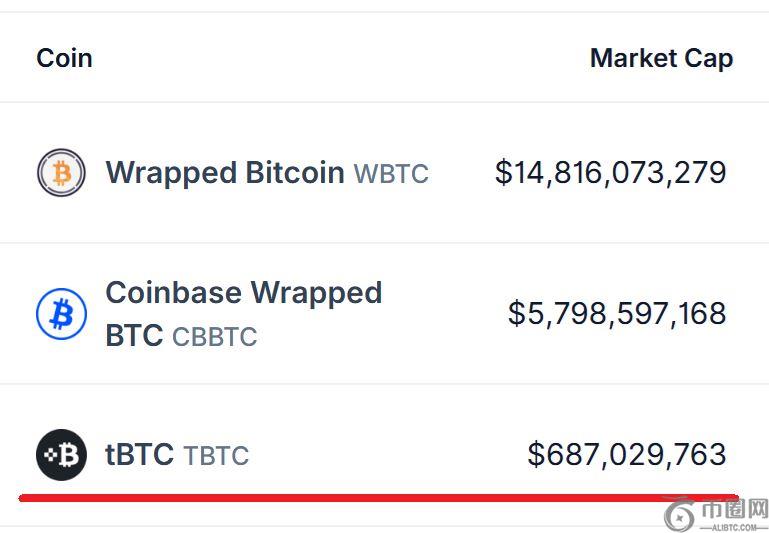
tBTC是什么?一文详解tBTC(去中心化的封装比特币)铸造流程与费用
目录去中心化的封装比特币(tBTC)是什么?tBTC 小档案tBTC铸造流程与费用步骤教程步骤一:提供地址步骤二:转入比特币步骤三:启动铸造tBTC 安全吗tBTC 链上数据总结你的比特币正在帮你赚钱...
阅读: 236

加密货币世界中的 DeFi 是什么?受欢迎的DeFi 代币有哪些?一文详解
目录什么是去中心化金融(DeFi)?DeFi 如何运作?最受欢迎的 DeFi 平台什么是 DeFi 代币?去中心化金融 vs 传统金融DeFi 的风险去中心化金融(DeFi)允许用户在没有中介的情况下...
阅读: 197
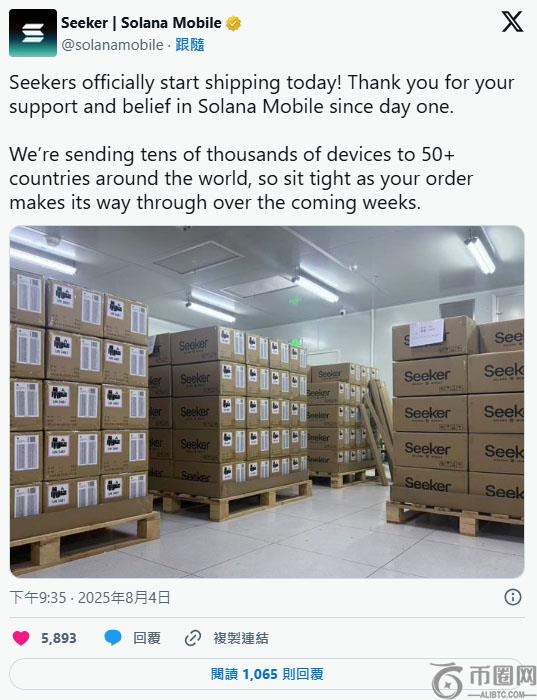
Solana 第二代Web3 手机Seeker 正式出货:功能亮点全解析
目录从Solana Saga 到Seeker 手机二代的演进Solana 手机二代Seeker 四大功能亮点1. Seed Vault:更安全的私钥保护2. Seeker ID:链上身份系统3. Ge...
阅读: 205

2025年BNB Chain游戏和NFT生态系统值得关注的项目
目录BNB链游戏资本结构和核心项目市值超过 1 亿美元的项目市值低于 1 亿美元的项目BNB链NFT生态系统BNB Chain基金会将于2024年建成opBNB:推动 GameFi 的增长2025 愿...
阅读: 249

Web3是什么?入门投资、诈 骗手法以及2025趋势解析
目录你真的「拥有」你在网路上的东西吗?Web1 → Web2 → Web3:三阶段的网路演进Web1.0:只读(Read)Web2.0:读与写(Read & Write)W...
阅读: 244

区块链技术说明:第一代、第二代、第三代区块链的发展历程及功能
目录第一代区块链比特币第二代区块链以太坊智能合约诞生第三代区块链——当前阶段大规模使用需要可扩展性互操作性对您的自由至关重要需要去中心化治理结语大家好!woR北海亭 - 区块链...
阅读: 230

什么是区块链交易?有什么优势?全面了解区块链交易
目录什么是区块链交易?区块链交易有什么用处?去中心化点对点传输身份验证和验证区块链交易的工作原理是什么交易记录共识验证区块链接分布式记录区块链交易有哪些优势高效和可扩展性增强隐私和安全性先进的安全性提...
阅读: 213

什么是Lightchain AI?优缺点、未来发展介绍
目录什么是Lightchain AI?Lightchain AI 发布:核心创新为什么 Lightchain AI 在 2025 年如此重要Lightchain AI 在区块链生态系统中有何独特之处L...
阅读: 191

加密货币跨链桥是什么?有哪些好用的跨链桥推荐?
目录一、什么是跨链桥?为什么需要跨链桥?跨链桥是如何工作的?二、跨链桥的关键技术类型三、好用的跨链桥推荐1. Circle Gateway (主要针对USDC稳定币)2. Across Protoco...
阅读: 222
猜你喜欢

为什么我的欧逸交易所身份认证失败了?原因和解决方案介绍
2025-10-29

主流加密货币交易所合约交易手续费排名
2025-10-29
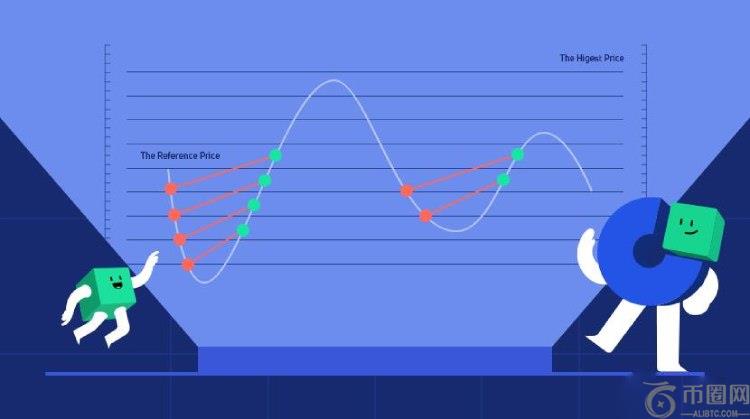
欧e交易所网格交易教学:两种网格策略操作与优劣势介绍
2025-10-29
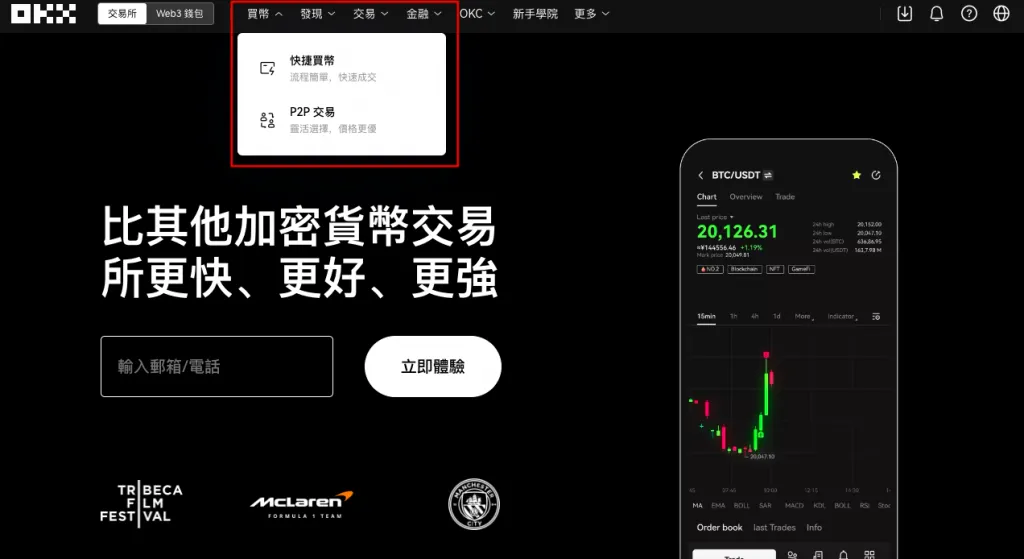
欧e交易所入金教学(web端):信用卡快捷买币、钱包转帐、C2C、大宗交易
2025-10-29
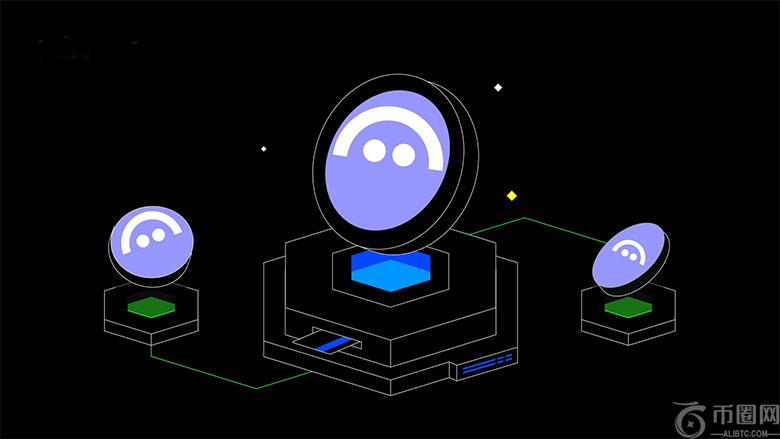
什么是Aave 去中心化借贷协议?操作方式全解析
2025-10-29

什么是API?可用于将钱包整合至 DEX 和 NFT 平台的有哪些?
2025-10-29

稳定币专用链盘点:Plasma、Stable、Tempo等开辟支付新战场
2025-10-29

XRP ETF获批:它能在2025年重塑山寨币市场吗?
2025-10-29
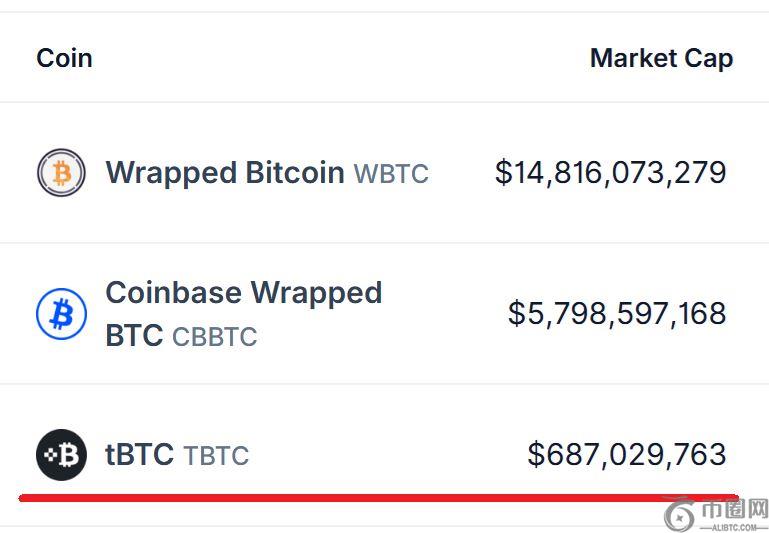
tBTC是什么?一文详解tBTC(去中心化的封装比特币)铸造流程与费用
2025-10-29

加密货币世界中的 DeFi 是什么?受欢迎的DeFi 代币有哪些?一文详解
2025-10-29
